软路由配置相对于其他路由器配置来说,还是比较复杂的,这里主要针对软路由配置进行综合的讲解。在单位局域网中,为了防止部门与部门之间私传文件,一般情况下会将不同部门的IP地址设置在不同的网段上即可。这样设置后,由于分配的IP地址不在一个网段,而不能相互访问,当然数据交换就不太可能实现了。
不过,如果单位要集体网上传一份通知时,不同的网段又成了阻碍传递的“绊脚石”。要实现不同网段之间的“互访”,就必须在不同的网段之间设置路由器。如果花费上万元资金购买一台路由器,那就有点不值了。其实我们可以利用Windows2000中的软路由技术实现两个不同网段之间互访的愿望的。
一、实现“互访”的准备工作
1.在一台电脑中安装Windows2000Server操作系统,以便后面进行软路由配置;
2.在该电脑上安装两块网卡;
3.在该电脑中安装TCP/IP协议,并为两块网卡分别配置IP地址信息(例如,192.168.1.1/255.255.255.0和192.168.2.1/255.255.255.0),使两块网卡分别处于两个不同的IP网段。
二、安装软路由
要使Windows2000Server具有软路由的功能,那我们必须做好软路由配置,我们可以通过下面的步骤进行安装。首先以域用户管理员的身份登录Windows2000Server;依次单击“开始/程序/管理工具/路由和远程访问”,打开“路由和远程访问”窗口。单击“操作”菜单,选择“配置并启用路由和远程访问”命令,运行“路由和远程访问服务器安装向导”,单击“下一步”按钮选择“网络路由器”选项,然后单击“下一步”(如图1)。
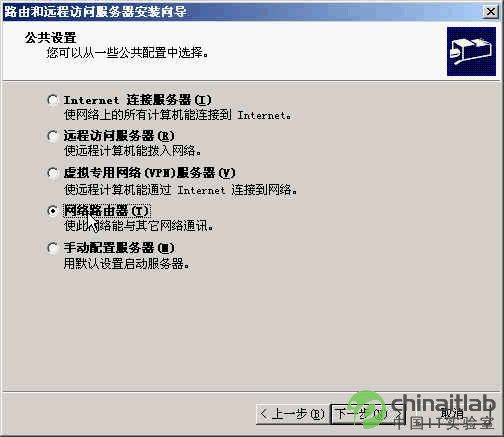
一般情况下,局域网计算机中只安装TCP/IP协议和NetBEUI协议,而且只有TCP/IP协议拥有路由功能,AppleTalk协议仅用于苹果计算机之间的通讯。由于TCP/IP协议已经显示于“协议”列表之中,因此选择“是,所有可用的协议都在列表上”选项,并单击“下一步”。如果你不安装远程访问服务,在随后打开的窗口中则可以选择“否”,单击“下一步”按钮,***单击“完成”按钮,即可完成“路由和远程访问服务器安装向导”。
三、软路由配置
安装好的软路由,还没有发挥它的功效,接下来我们还要进行软路由配置,在服务器上以管理员身份登录,点击“开始”,在“程序”组中会有一个“计算机管理”,点击其中的“管理工具”程序组,“管理工具”里面有一个“路由和远程访问”项,然后打开“路由和远程访问”窗口。右键单击要启用路由的服务器名,然后单击“属性”,在打开的窗口“常规”选项卡上,选中“路由器”复选框,并选择“仅用于局域网(LAN)路由选择”选项,然后单击“确定”。在“路由和远程访问”窗口中,打开左侧目录树“IP路由选择”,右击“常规”,并在快捷菜单中选择“新路由选择协议”,显示“新路由选择协议”对话框,在“路由选择协议”列表中选中“用于Internet协议的RIP版本2”,并单击“确定”(注意,在中小型网络中建议选择RIP协议,在大型网络中则选择OSPF协议)。再到目录树中右击“RIP”,并在快捷菜单中选择“新接口”,显示“用于Internet协议的RIP版本2的新接口”对话框。在“接口”列表框中选择***个网络接口,即“本地连接”,单击“确定”,显示“RIP属性”对话框,这时只要将RIP属性取系统默认值即可,单击“确定”。用同样的方法为RIP添加第二个网络接口,即“本地连接2”即可完成路由的配置(如图2)。

四、客户端配置
若欲实现192.168.1.0和192.168.2.0两个IP地址段中计算机之间的互访,在安装并设置好IP路由后,还必须对客户机做相应的设置。设置的目的是将处于192.168.1.0地址段中的计算机,需将其默认网关设置为192.168.1.1,而处于对于192.168.2.0地址段中的计算机,则需将其默认网关设置为192.168.2.1。右击桌面上的“网上邻居”,然后选择“属性”命令项单击,打开“网络”对话框。在“配置”选项卡的“已经安装了下列网络组件”列表中,选择“TCP/IP”中已列出的设备,单击“属性”按钮,显示“TCP/IP属性”对话框。选择“网关”选项卡,在“新网关”对话框中键入“192.168.1.1”(假如IP地址位于192.168.1.0~192.168.1.255之间)或“192.168.2.1”(假如IP地址位于92.168.2.0~192.168.2.225之间),单击“添加”(如图3),安装网关设置后,单击“确定”按钮,然后重新启动即可。























